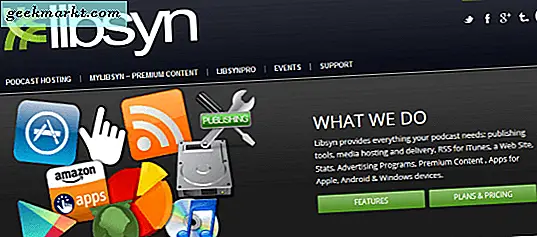Af en toe voelen we de behoefte om bestanden over te zetten van uw computer naar een Android-apparaat of andersom. Nu gebruiken de meeste van mijn niet-technisch onderlegde vrienden de USB-kabelmethode of Bluetooth om de bestanden van en naar ons Android-apparaat over te brengen. Maar deze methoden zijn behoorlijk omslachtig en de snelheid van bestandsoverdracht via Bluetooth is verschrikkelijk. En aangezien we bijna overal een wifi-netwerk hebben, is het logischer om via wifi bestanden te delen tussen je computer en Android.
Verwant:Hoe externe harde schijf (NTFS / HFS +) op Android te gebruiken

Breng bestanden over tussen uw computer en Android
1. AirDroid
AirDroid is de meest populaire applicatie waarmee u bestanden en media kunt overbrengen tussen uw Android-apparaat en computer. Het goede aan AirDroid is dat u uw Android-apparaat rechtstreeks vanaf uw computer kunt bedienen. Als u AirDroid op een computer gebruikt, kunt u bijvoorbeeld meldingen ontvangen, screenshots maken, spiegel Android-scherm, SMS-berichten enz. rechtstreeks op uw systeem ontvangen. Om bestanden van Android naar een computer over te zetten, installeert u eenvoudig de AirDroid-app op Android, voert u de weergegeven lokale URL in uw favoriete browser op een computer in en u bent klaar om te gaan.
Hoe het werkt: Om bestanden van Android naar een computer over te zetten, installeert u eenvoudig de AirDroid-app op Android, voert u de weergegeven lokale URL in uw favoriete browser op een computer in en u bent klaar om te gaan. Als u vaak bestanden overzet, is het raadzaam om de desktopclient van Airdroid te installeren. Op deze manier hoeft u niet elke keer het IP-adres in uw browser in te voeren.
AirDroid geeft het volledige bestandssysteem weer. Om een bestand over te zetten, klikt u met de rechtermuisknop op het bestand en klikt u op de optie "Downloaden". Als u bestanden van uw computer naar Android wilt overbrengen, sleept u ze naar de browserpagina. Deze actie start de bestandsoverdracht. Het is zo eenvoudig om AirDroid te gebruiken.
Voordelen: AirDroid is heel gemakkelijk te gebruiken en de bestandsoverdrachtsnelheden zijn redelijk goed. Omdat je vanuit elke browser toegang hebt tot AirDroid, is het platformonafhankelijk compatibel. Desktopclients beschikbaar voor Windows en Mac.
Nadelen: Als u meerdere bestanden tegelijk wilt overbrengen, moet u ze als zip-bestand van de webinterface downloaden. Voor sommige functies, zoals de mogelijkheid om berichten van Facebook Messenger en WhatsApp te beantwoorden, moet de desktopclient zijn geïnstalleerd.
Het is gratis: Ja, AirDroid is gratis voor alle basisdingen die u nodig heeft. De gratis versie heeft geen advertenties, maar toont wel een of twee aanbevolen (lees gesponsorde) apps. Als u echter upgradet naar de premium-versie, krijgt u onbeperkte overdracht via de externe verbinding (er is geen limiet op bestandsoverdracht op een lokaal netwerk) en enkele extra functies zoals externe camera en indringer vangen enz.
Verwant:Overal toegang tot uw computerbestanden met TeamViewer
2. SHAREit
SHAREit is een van mijn favoriete applicaties om bestanden van en naar tussen apparaten over te zetten. Behalve het overzetten van bestanden tussen uw computer en Android-telefoon, kan het ook uw geïnstalleerde APK-bestanden van de app overbrengen. Deze functie is erg handig als u er een back-up van wilt maken of ze wilt delen met uw vrienden en familie. Om toegang te krijgen tot uw Android-bestanden op een computer, moet u de pc- of Mac-client installeren.
In tegenstelling tot AirDroid hebt u echter geen toegang tot uw volledige bestandssysteem met de desktopclient. In plaats daarvan moet u de bestanden handmatig selecteren en van en naar een computer verzenden. Een ding om in gedachten te houden wanneer u uw Android-apparaat op een computer aansluit, is dat u specifiek de optie 'Maak verbinding met pc”Terwijl SHAREit het netwerk scant op apparaten.
Voordelen: Hoogste overdrachtssnelheden van alle Android-apps, platformonafhankelijk compatibel en zeer gebruiksvriendelijk. Met SHAREit kunt u dat ook bestanden overbrengen tussen twee pc's via wifi, dus er is nog een reden om deze app te hebben.
Nadelen: De Android-app staat vol met alle advertenties en aanbevolen apps. Wees dus voorzichtig terwijl u de app gebruikt. Er is ook geen webinterface zoals AirDroid.
Het is gratis: Ja, het is gratis. U kunt de desktopclients downloaden van de officiële website.
Verwant:Toegang tot gedeelde Windows-map van Android via Wi-Fi

3. WiFi-bestandsoverdracht
WiFi-bestandsoverdracht is nog een andere populaire keuze om bestanden van Android naar de computer over te zetten. Net als AirDroid gebruikt de WiFi File Transfer-app de webinterface om bestanden te downloaden en te uploaden. Het goede aan deze app is dat je hiermee toegang hebt tot het volledige bestandssysteem. Andere functies zijn onder meer het uploaden of downloaden van meerdere bestanden tegelijk, het uploaden van volledige mappen, zippen en uitpakken, bestanden hernoemen en verwijderen, voorbeeldfoto's bekijken, enz. Bovenal kunt u de app zo instellen dat deze automatisch start wanneer u bent verbonden met het thuisnetwerk. Dit elimineert de noodzaak om de app elke keer dat u bestanden moet overbrengen, handmatig te starten.
Andere functies zijn onder meer het uploaden of downloaden van meerdere bestanden tegelijk, het uploaden van volledige mappen, zippen en uitpakken, bestanden hernoemen en verwijderen, voorbeeldfoto's bekijken, enz. Bovenal kunt u de app zo instellen dat deze automatisch start wanneer u bent verbonden met het thuisnetwerk. Dit elimineert de noodzaak om de app elke keer dat u bestanden moet overbrengen, handmatig te starten.
Voordelen: WiFi-bestandsoverdracht is vrij eenvoudig, lichtgewicht en beginnersvriendelijk. Het automatisch starten van de app op het thuisnetwerk is voor velen een welkome functie.
Nadelen: De gratis versie van de app kan geen bestanden uploaden die groter zijn dan 5 MB. Er zijn echter geen andere beperkingen voor de gratis versie. Ook ziet de gebruikersinterface er een beetje gedateerd uit.
Het is gratis: Ja, de basisversie is gratis met beperkingen op de uploadgrootte. Je kunt de PRO-versie krijgen voor $ 1,40.

4. Xender
Xender lijkt veel op SHAREit, maar heeft ook de webinterface, net als AirDroid. Simpel gezegd, Xender biedt het beste van twee werelden. Met Xender kunt u bijna alle bestandstypen overbrengen, inclusief maar niet beperkt tot documenten, video's, muziek, apps en andere bestanden. Het goede is dat je groepen kunt maken met maximaal vier apparaten en meerdere bestanden tegelijkertijd naar meerdere apparaten kunt verzenden. Om de webinterface te activeren, hoeft u alleen maar op de knop "Te ontvangen"Knop en selecteer vervolgens de optie"Maak verbinding met pc. " Deze actie toont u een lokale URL. Open uw browser, voer de URL in, accepteer de verbinding op uw telefoon en u bent klaar om te gaan.
Voordelen: U kunt bijna elk bestandstype verzenden en ontvangen en de upload- en downloadsnelheden van bestanden zijn redelijk goed.
Nadelen: Het inschakelen van de webinterface is een beetje omslachtig. Een simpele "Verbinden met pc" -optie in het menu zou leuk geweest zijn. U kunt ook niet meerdere bestanden tegelijk downloaden. U kunt echter volledige mappen downloaden via de webinterface.
Het is gratis: Ja dat is het, maar wordt ondersteund door advertenties.

5. WifiDroid
WifiDroid is een lichtgewicht app voor draadloze bestandsoverdracht die de normale webinterface gebruikt om bestanden te downloaden en te uploaden. In feite is WifiDroid vergelijkbaar met WiFi-bestandsoverdracht zonder de beperking van de uploadgrootte. Start gewoon de app, voer de weergegeven lokale URL in uw computerbrowser in en u bent klaar om te gaan. Enkele van de functies van de app zijn de mogelijkheid om muziek en video's te streamen, afbeeldingsvoorbeelden, ondersteuning voor slepen en neerzetten, meerdere uploads in de wachtrij, ondersteuning voor HTTPS en wachtwoordauthenticatie, een capabele zoekfunctie om bestanden snel te vinden, bestandsfilters, enz. een gratis app, het wordt ondersteund door advertenties. U wordt dus voorgesteld om enkele apps of widgets te installeren wanneer u de app start. Als de aanbieding u niet bevalt, kunt u deze afwijzen en de app gebruiken.
Voordelen: Lichtgewicht en gemakkelijk in gebruik. Ondersteuning voor wachtwoordverificatie en SSL.
Nadelen: Wanneer u meerdere bestanden probeert te downloaden, downloadt de app deze automatisch als zip-bestand. De app wordt door advertenties ondersteund en als de aanbieding je niet bevalt, moet je deze elke keer dat je de app start, weigeren.
Het is gratis: Ja, de app is gratis, maar wordt ondersteund door advertenties.

6. Solid Explorer Bestandsbeheer
Eerder deden we dit met ES File Explorer, maar nu ze de gratis versie hebben overspoeld met vervelende advertenties, zijn we verhuisd naar het beste alternatief Solid File Explorer. In feite biedt vrijwel elke populaire bestandsbeheerder u de mogelijkheid om op afstand toegang te krijgen tot uw Android vanaf uw computer.
Verwant: 9 dingen waarvan u niet weet dat u ze kunt doen met Solid Explorer
Dus als je al een bestandsbrowser hebt geïnstalleerd en niet nog een andere app wilt gebruiken om toegang te krijgen tot Android-bestanden op je computer, dan kun je de ingebouwde "Remote Manager" -functie van je bestandsbrowser gebruiken. We raden de Solid Explorer-app aan.
Open gewoon de app, veeg naar rechts om extra opties weer te geven en tik op de "FTP-server”, Voer de weergegeven URL in de webbrowser van uw computer in en u bent klaar om te gaan. Vanuit de webbrowser kunt u bestanden downloaden door erop te klikken. Als u een efficiëntere manier wilt om bestanden van en naar over te brengen, maakt u een netwerkstation in uw Windows- of Mac-systeem. Hoewel u alleen alleen-lezen toegang krijgt tot Bestandsbeheer, kunt u bestanden op uw Android van onze computer verwijderen, zoals u kunt doen met Airdroid.
Standaard hebt u zonder wachtwoord toegang tot de verbinding. U kunt het wachtwoord echter eenvoudig instellen via de instellingen voor externe toegang. Dus als u op zoek bent naar een eenvoudige en no-nonsense manier om toegang te krijgen tot Android-bestanden op uw computer, probeer dan deze methode. Dat gezegd hebbende, kunt u hetzelfde ook doen met andere bestandsverkenner-apps zoals Solid Explorer.
Voordelen: Als u Solid Explorer al gebruikt, hoeft u geen andere app te installeren. U kunt ook het netwerkstation toewijzen om toegang te krijgen tot Android-bestanden met behulp van de bestandsverkenner van uw computer.
Nadelen: In vergelijking met apps zoals AirDroid, SHAREit en Xender is deze methode niet zo rijk aan functies. Als u echter alleen op zoek bent naar een eenvoudige bestandsoverdracht, dan is dit redelijk goed.
Het is gratis: Nee, Solid Explorer is een betaalde app met een proefperiode van 14 dagen. Maar u kunt altijd de klassieke versie van Solid Explorer gebruiken, die gratis is maar advertenties wordt ondersteund.
7. Overal verzenden
Send Anywhere is als het verzenden van grote bestanden via e-mail. Zoals elke e-mailservice is Send Anywhere beschikbaar voor bijna elk populair platform. Om bestanden te delen met Send Anywhere, installeert u eerst de app op beide apparaten en voert u vervolgens de 6-cijferige sleutel in of scant u een code OF om het bestand over te dragen naar andere apparaten.
Voordelen: Het leuke van Send Anywhere is dat het een platformonafhankelijke app is, d.w.z. dat het beschikbaar is voor Android, macOS, Windows, iOS en zelfs Linux. Stuur overal ondersteuning WiFi direct op Android-telefoons, wat betekent dat u grote bestanden naar Android-apparaten in de buurt kunt verzenden, zonder internet te gebruiken. Zelfs als beide apparaten zich op hetzelfde netwerk bevinden, werkt Send Anywhere niet zonder een actieve internetverbinding.
Nadelen: Overal verzenden internettoegang vereisen om bestanden te delen tussen het hele platform behalve Android naar Android. Volgens het privacybeleid van Send Anywhere verzamelen ze ook geografische locatiegegevens; de namen, e-mailadressen, telefoonnummers, apparaatnummers enz. Het meeste wordt opgeslagen in het apparaat zelf, maar afhankelijk van uw standpunt over privacy, zou u het gebruik ervan moeten heroverwegen. Ik gebruik het de afgelopen maanden en het werkt als een zonnetje.
Het is gratis: Ja
Over het algemeen, als u op zoek bent naar een eenvoudige manier om bestanden te delen met vrienden en familie, en het niet erg vindt om een cloudgebaseerde service te gebruiken, dan is Send Anywhere de beste app om dit te doen.

Hoop dat dat helpt en als je denkt dat ik een van je favoriete apps heb gemist om bestanden tussen je computer en Android over te zetten, reageer dan hieronder om ze te delen.
Verwant:10 manieren om bestanden tussen twee computers te delen